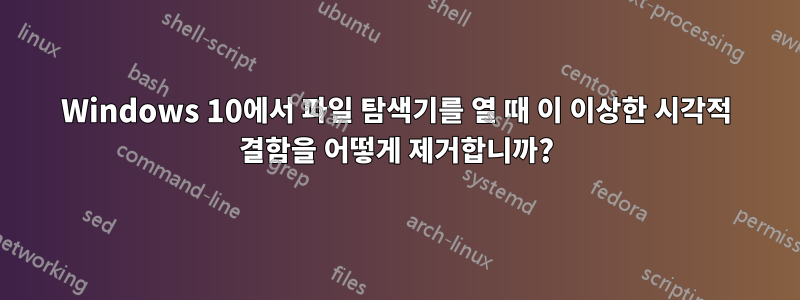
저는 최근에 새로운 HP 워크스테이션을 구입했습니다. Windows 10 Pro와 함께 제공되었지만 새로운 컴퓨터를 얻기 위해 자연스럽게 내 복사본(Micosoft의 최신 ISO)을 그 위에 설치했습니다.
예를 들어 데스크탑의 "tmp" 폴더를 두 번 클릭하여 파일 탐색기를 열 때마다 눈에는 마치 적용되지 않는 것처럼 밝은 흰색 "플래시"로 인식되는 매우 성가신 시각적 결함이 있습니다. /흰색 배경을 그리는 여러 프레임까지 어두운 테마를 "페인트"합니다.
(사소한 것처럼 들릴 수도 있지만, 특히 다른 문제에 대한 답이 없는 질문으로 가득 찬 거대한 텍스트 파일을 가지고 있기 때문에 정말 미치게 만듭니다...)
결국 나는 화면을 비디오로 녹화하고 결과 비디오를 프레임별로 살펴보기로 결정했습니다. 실제로 그것은하다확실한 시각적 결함이 있습니다. 사실 여러 가지 결함이 있습니다. 이는 프레임별로 파일 탐색기를 열 때 발생하는 현상입니다.
프레임 5(개인정보 보호를 위해 제가 추가한 빨간색 직사각형)
미쳤지, 그렇지? 설치된 비디오 드라이버를 확인한 결과 이 컴퓨터의 HP 제품 페이지와 NVIDIA 사이트 모두에서 최신 드라이버와 일치합니다. 나는 단지 올바른 업데이트된 드라이버를 갖고 있을 뿐입니다. 그게 아니고.
(게다가 어떤 이유로 18세 운전자가 있었음에도 어떻게 이런 일이 일어날 수 있는지 솔직히 이해조차 되지 않습니다.)
이 문제의 원인이 무엇인지 아는 사람이 있나요? 그리고 그것을 해결하는 방법은 무엇입니까? 세심하게 조정되고 신중하게 설치되고 새 컴퓨터 대신 잘못 설정된 쓰레기 기계를 사용하는 것처럼 느껴지기 때문에 정말 "값싼" 느낌이 들고 끊임없이 나를 화나게 합니다.
"반환" 및 그러한 조언은 여러 가지 중요한 이유(개인 정보 보호, 보안, 실용성, 가동 중지 시간 등)로 인해 완전히 불가능합니다.
이 문제가 해결되면 정말 좋을 것입니다. 아니면 적어도설명했다, 한번만!
추신: 저는 등록되지 않았으므로 추가 질문이 있는 경우 답변을 드릴 수 없습니다. 이 사이트는 그 점을 명확하게 밝히지 않습니다. 모든 관련 세부정보를 제공하였기를 바랍니다.
답변1
드라이버를 직접 다운로드하지 않았고 Windows 업데이트에서 드라이버를 다운로드하도록 했다고 가정하면 Windows 10 v1903을 다시 새로 설치한 다음 HP 웹 사이트에서 드라이버(그래픽 드라이버 포함)를 직접 다운로드하여 설치하는 것이 좋습니다.
그렇게 하기 전에 밝은 테마로 다시 전환하고 PC를 다시 시작한 다음 어두운 테마로 다시 전환해 볼 수 있습니다.
그래픽 드라이버를 제거한 다음 HP 웹사이트에서 다운로드한 그래픽 드라이버를 다시 설치합니다(v1903용으로 특별히 제공되는지 확인).
답변2
좋습니다. 다음 중 하나를 시도해 보세요.
옵션-1: 새 Windows 사용자 계정을 만듭니다. 테마를 이동할 때 드라이버와 사용자 프로필이 손상될 수 있는 경우가 있습니다. 전에도 그런 일이 있었는데, 이걸로 해결됐어요. :)
옵션-2: 1. CCleaner를 다운로드하고 실행합니다.
2. 모든 Win-10 업데이트를 설치하고 재부팅하고 반복합니다.
3. 장치 관리자로 이동하여 디스플레이 드라이버를 제거합니다. 이렇게 하면 기본 VGA Windows 드라이버가 표시됩니다.
4. GPU용 칩셋 브랜드를 구하고 최신 드라이버를 다운로드합니다.
5. 드라이버를 설치합니다.
6. 새로 고침 빈도가 최소 60mhz 또는 75mhz로 설정되어 있는지 확인합니다.
7. 설정을 시도합니다. 색상 깊이를 8비트 또는 16비트로 설정합니다.
8. 재부팅합니다.
옵션-3: PC, 케이블, 모니터 포트의 다른 비디오 출력 포트를 사용해 봅니다.
옵션-4: 다른 모니터를 사용해 보세요.
옵션-5: 별도의 PCIe 비디오 카드를 구하여 결함이 사라지는지 확인하세요.
이 제안 중 하나가 도움이 되기를 바랍니다. :)


